前一段时间,ChatGPT的两大新功能上了Beta测试,其中一个功能是“Browse with Bing”,另一个功能是“插件系统”。
怎么能使用这两大功能呢?需要订阅plus账号,并且在Setting页面中打开Beta Features的两项设置:
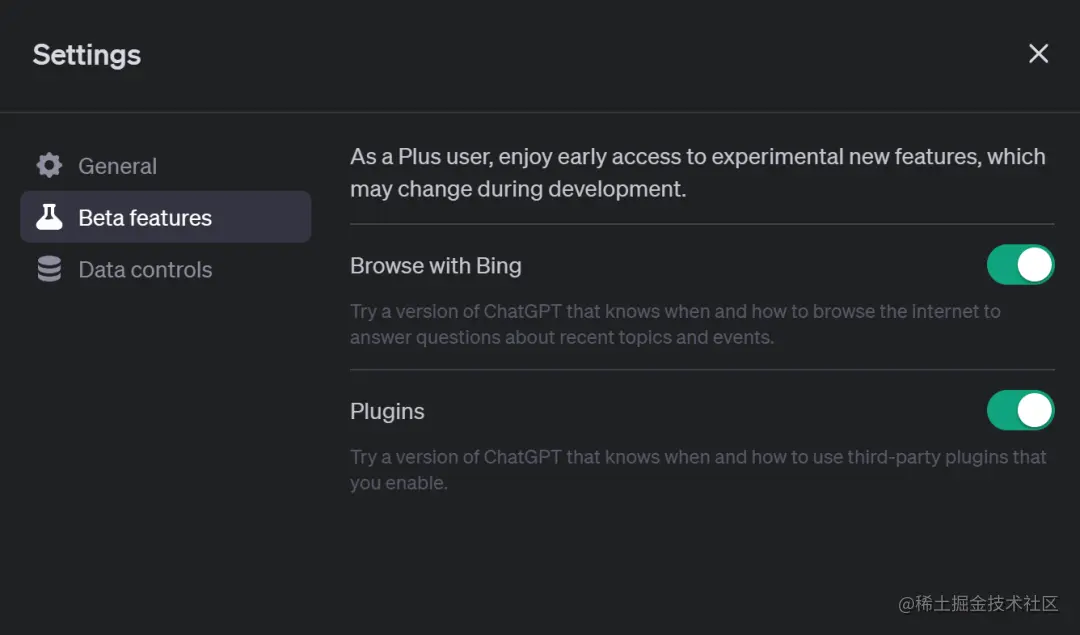
Browse with Bing,顾名思义,就是允许ChatGPT查询Bing网站来获取最新的信息。
由于ChatGPT的训练数据都是在2021年9月之前的,所以过去我们问ChatGPT任何问题,给出的回答都只能局限于2021年9月之前,这样非常影响用户体验:
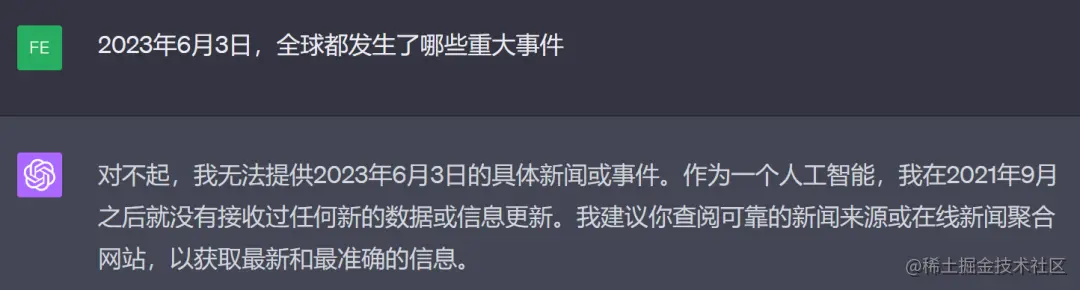
开通了Browse with Bing功能以后,ChatGPT就可以根据Bing的搜索来回答所有最新的信息,一下子方便多了:
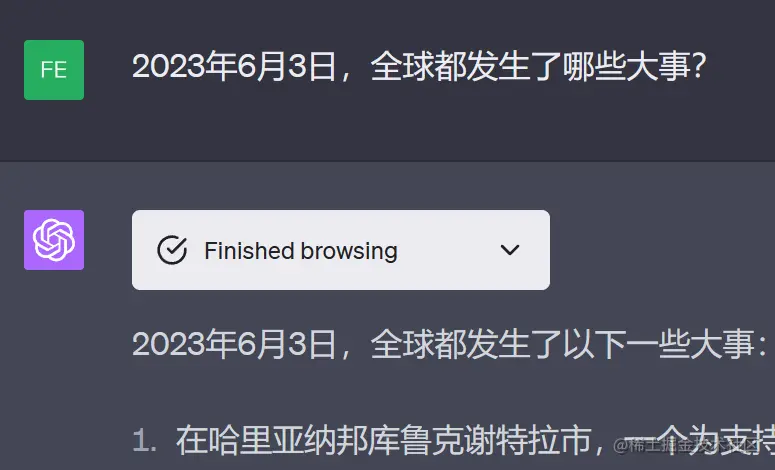
说完了Browse with Bing,接下来说一说我们今天的主角,ChatGPT的插件系统。
直到写这篇文章的时候,ChatGPT插件库中的插件已经有了200多个,涉及人们的衣、食、住、行、娱乐等方方面面:
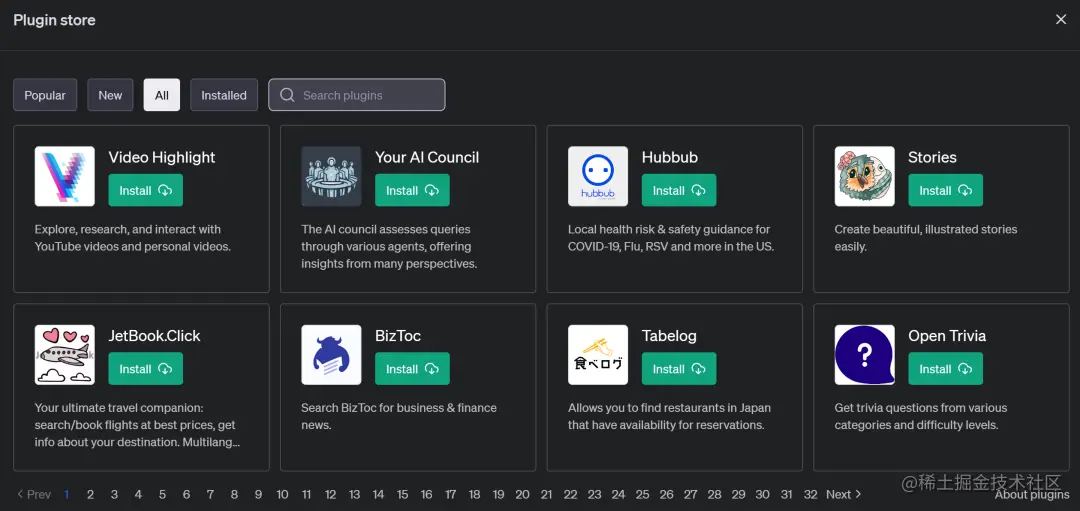
这么多插件,我们怎么来选择自己想要的插件呢?
小灰今天给大家重点介绍5款比较好用的插件。
1.Pluginpedia
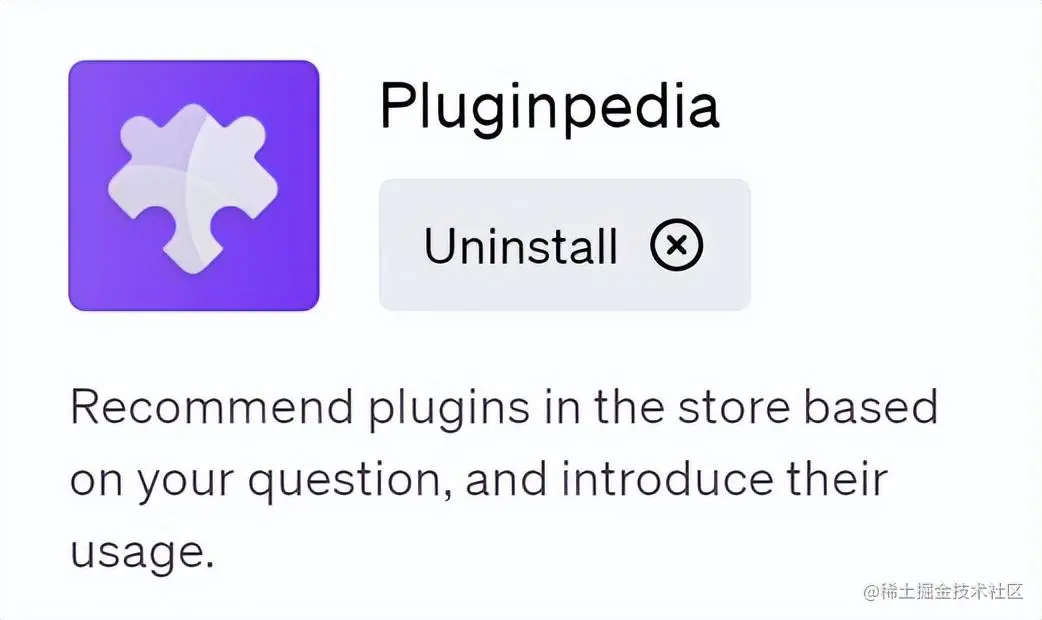
Pluginpedia插件,为其他所有插件提供了导航。就像我们访问其他网站需要先查百度查谷歌一样,我们想要查找某个功能的插件,可以先问问Pluginpedia。
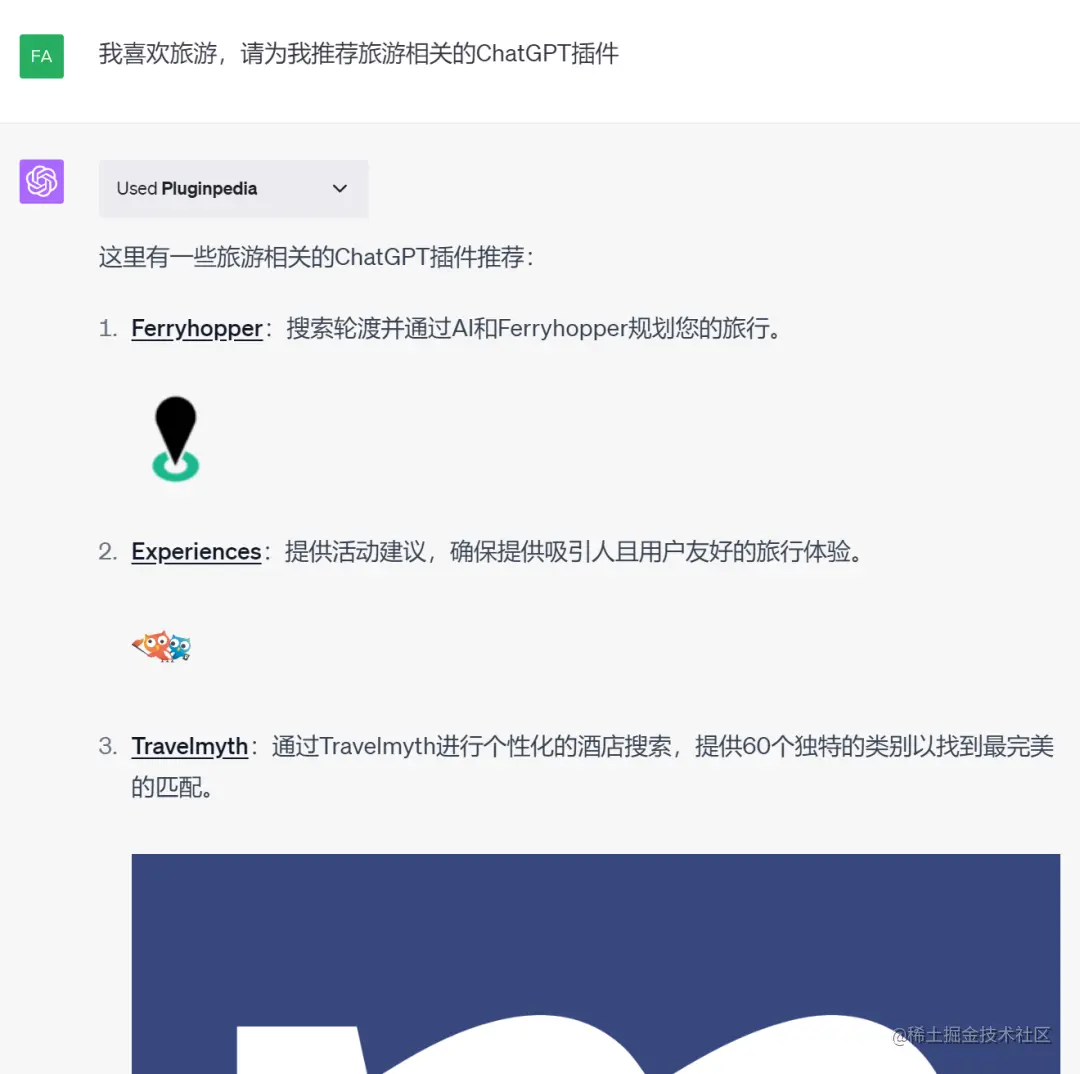
2.AskYourPdf
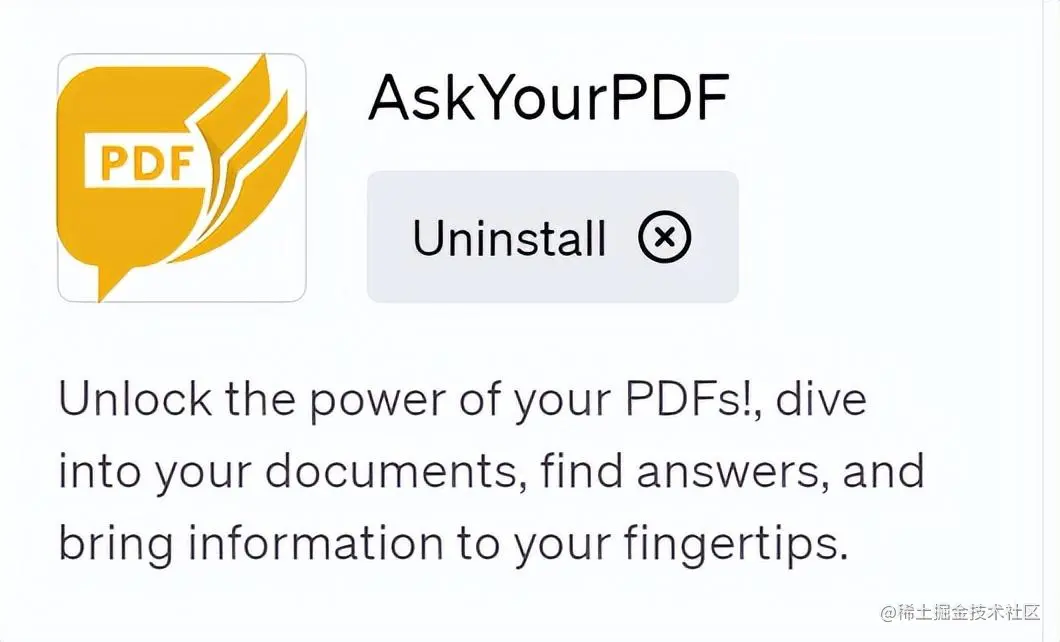
GPT-3.5和以前的版本,都只能读取和理解文本内容,而GPT-4采用了多模态模型,可以读取文本、图片、声音、pdf等等多种类型的数据信息。
AskYourPdf这款插件,就可以让ChatGPT读取pdf文件,并理解pdf文件的内容信息。
如何用插件来上传pdf呢?我们先来问一问:
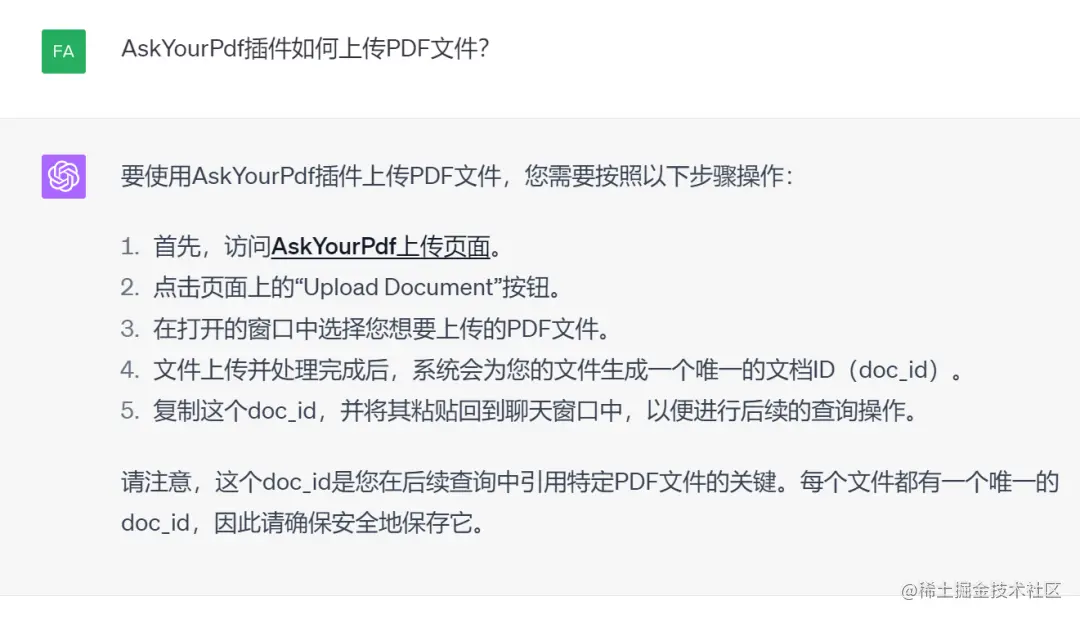
按照ChatGPT回答的步骤,我们进入AskYourPdf页面上传pdf:
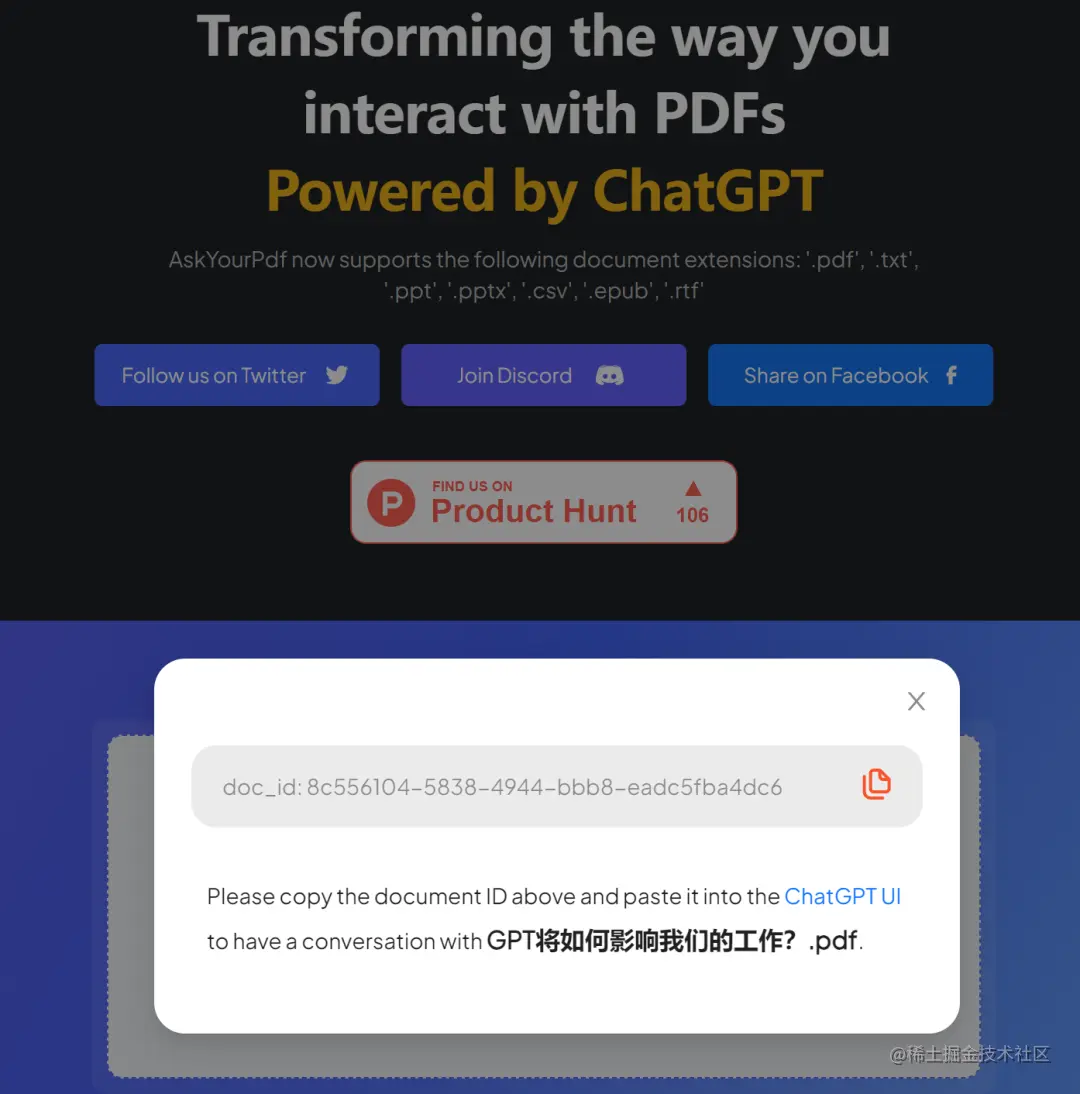
获取文件id之后,我们让ChatGPT根据这个pdf文件,为我们生成对应的摘要:
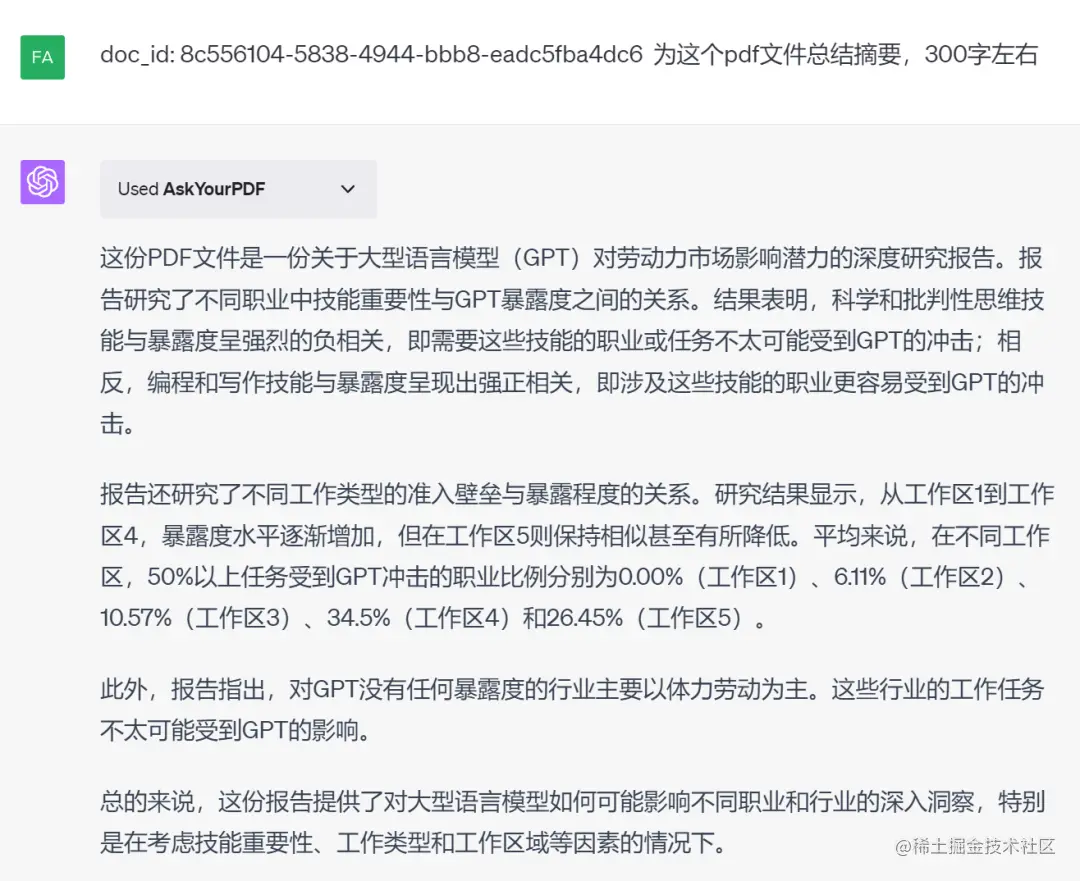
3.Export to PDF
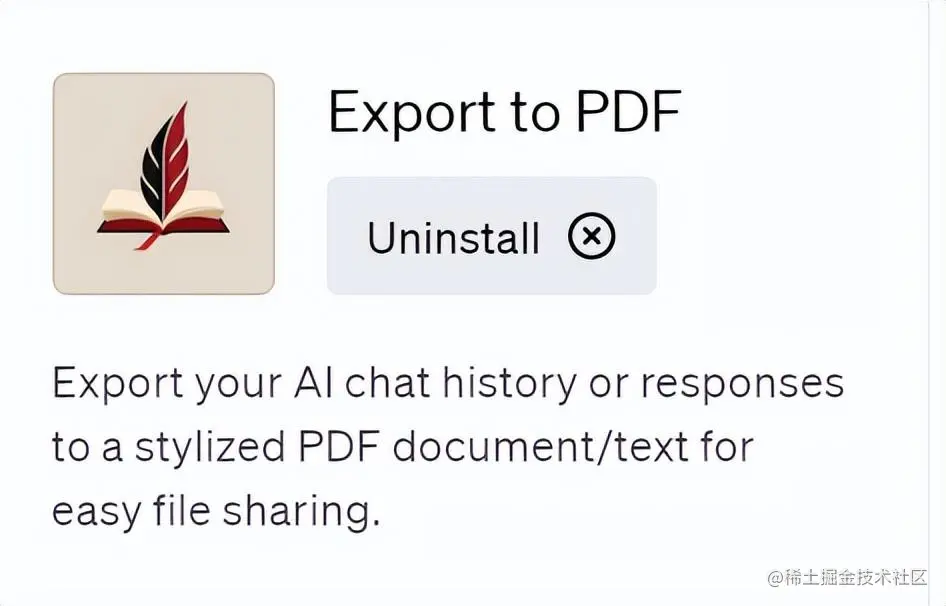
刚才我们提到的AskYourPdf插件功能,是把PDF文件输入给ChatGPT,而Export to PDF则正相反,是让ChatGPT输出PDF格式的文件。
我们来举个例子,请ChatGPT为我们写一份个人的英文简历:
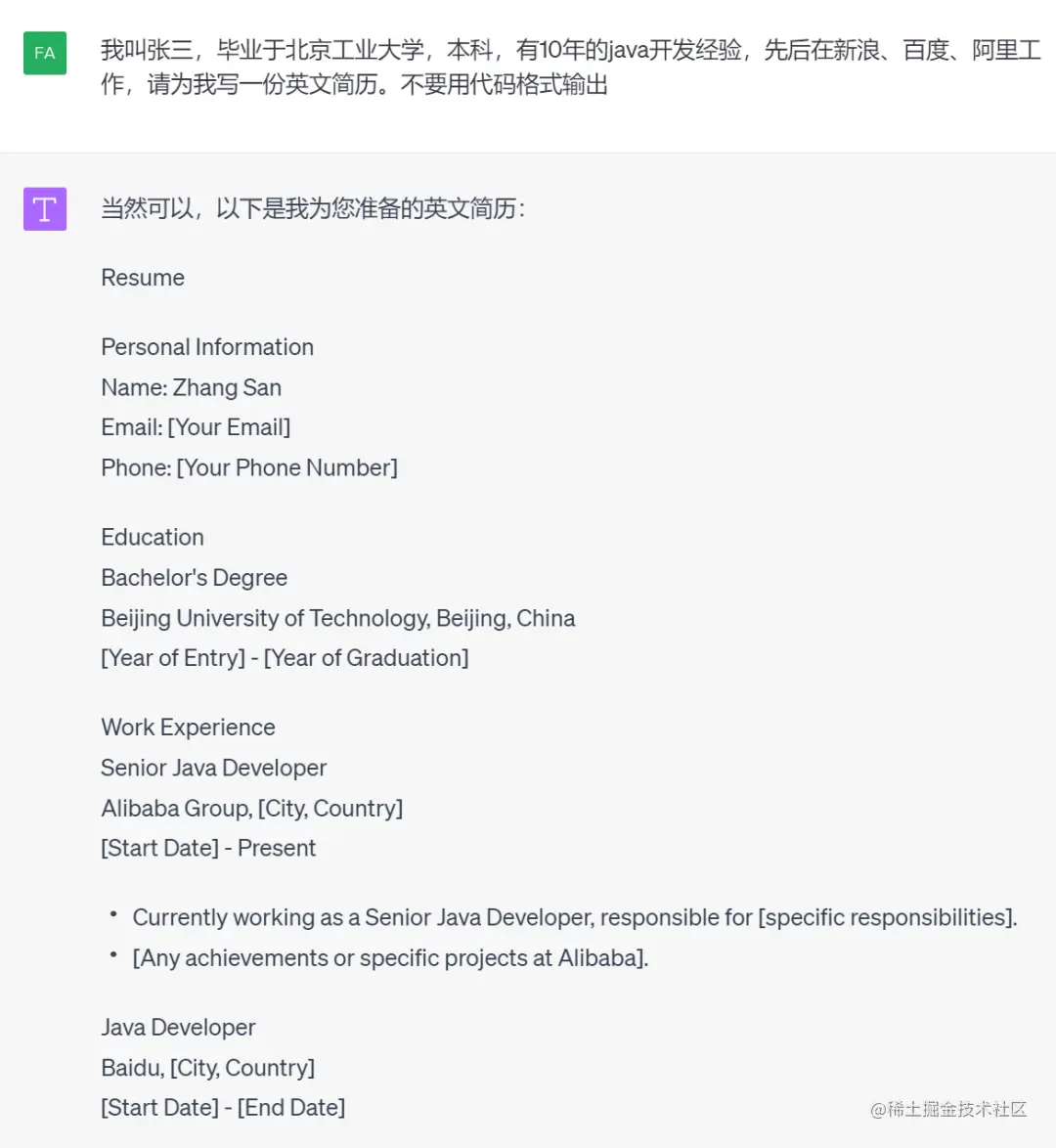
之后,我们让ChatGPT把这份简历转换为pdf格式:
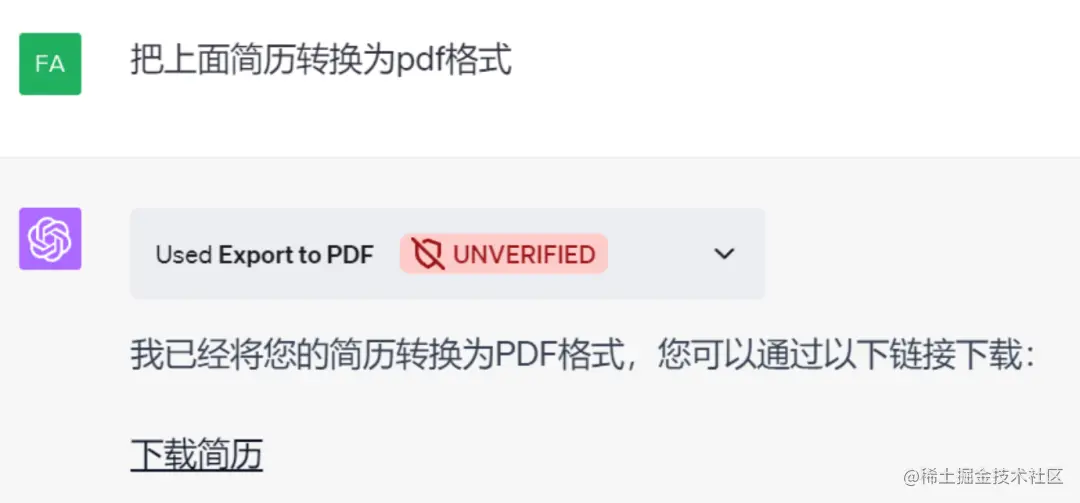
点击“下载简历”链接,可以看到最终生成的pdf文件:
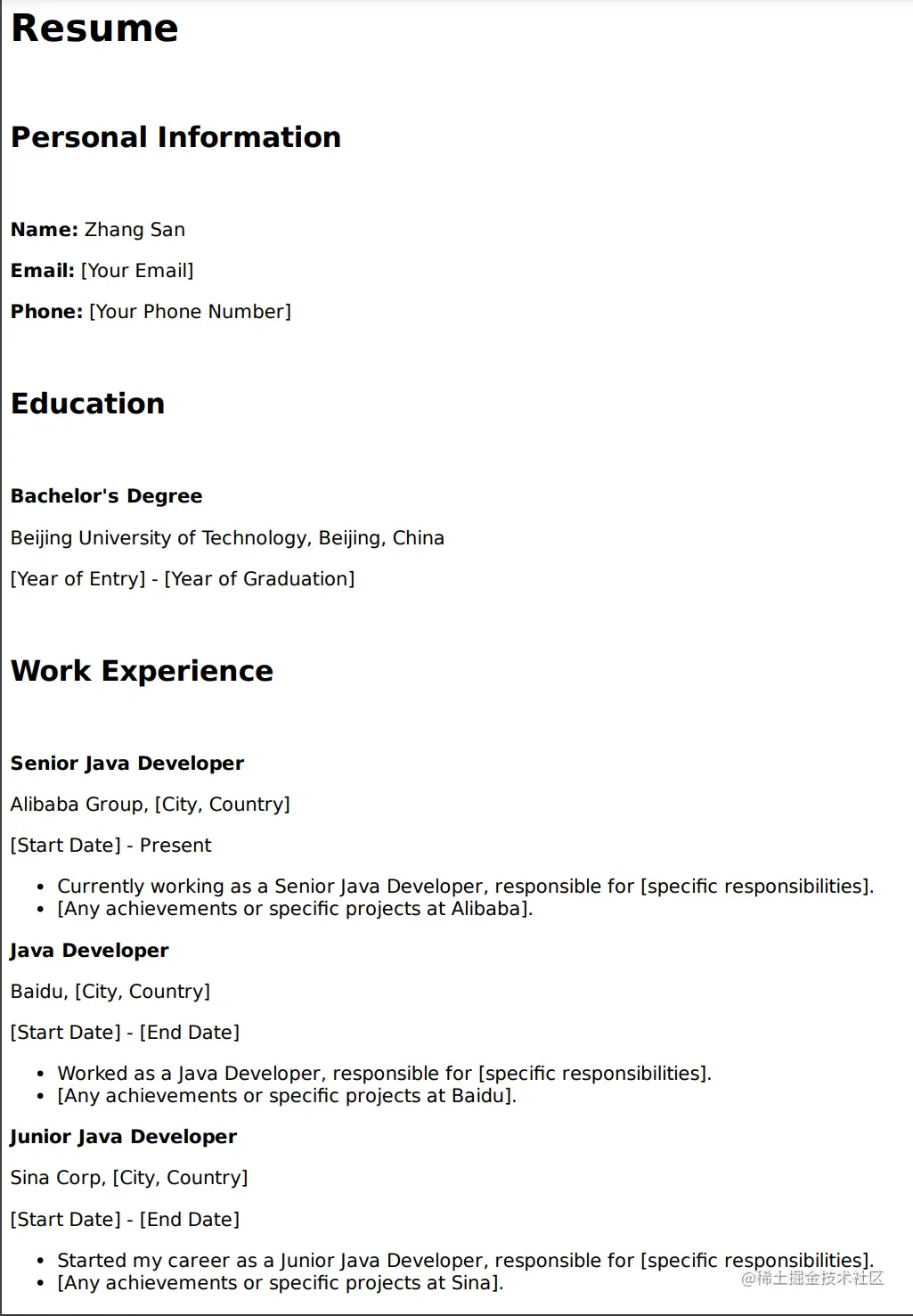
4.WebPilot
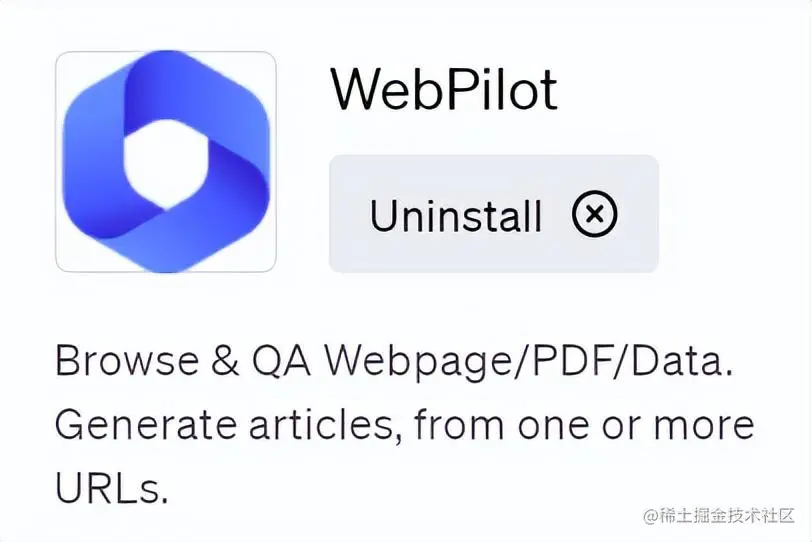
WebPilot插件可以让ChatGPT读取某个网页,提取其中的重要信息。
如何使用呢?我们以小灰公众号的一篇文章为例,让ChatGPT总结出这篇文章的摘要。
原文如下:
90后程序员回家卖羊粪,月销售额120万!
ChatGPT的摘要:
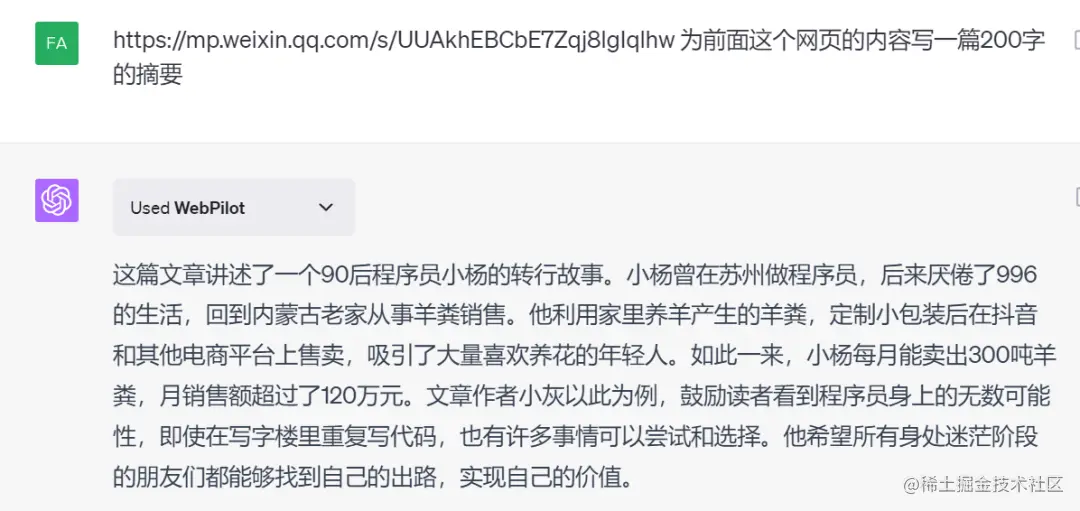
5.Speechki
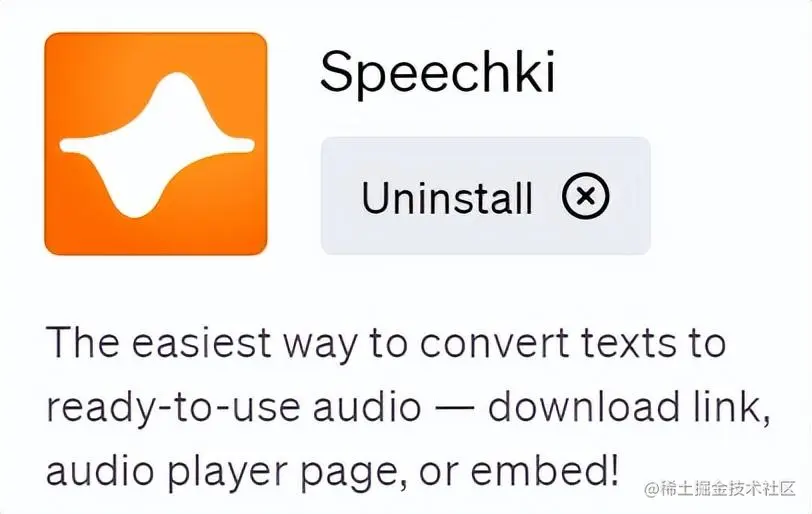
Speechki插件,相当于给我们的ChatGPT装上了一张嘴巴。我们可以让ChatGPT根据一段文字生成语音。
文字转语音的功能,虽然很多平台都已经有了,但大多数是收费的。Speechki转换的语音不但选择很多,而且免费,非常适合用于视频创作。
我们来看一个例子,先让ChatGPT创作一篇散文:
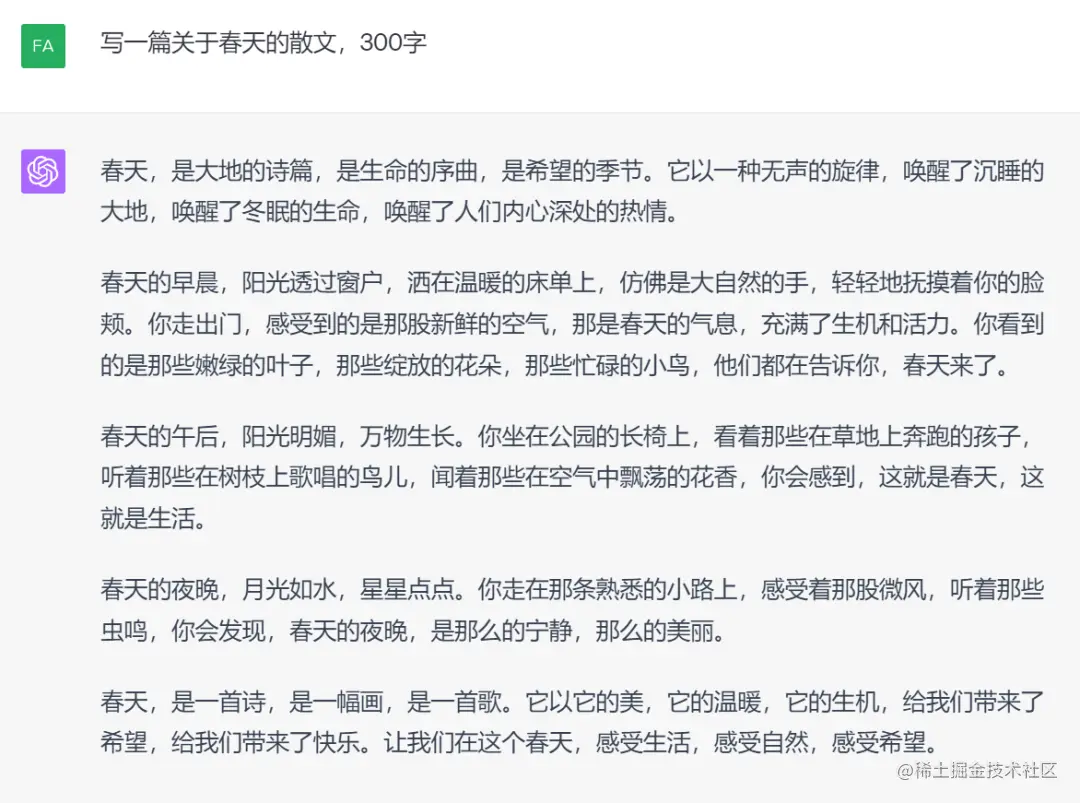
然后,我们让ChatGPT把这段散文转为语音:
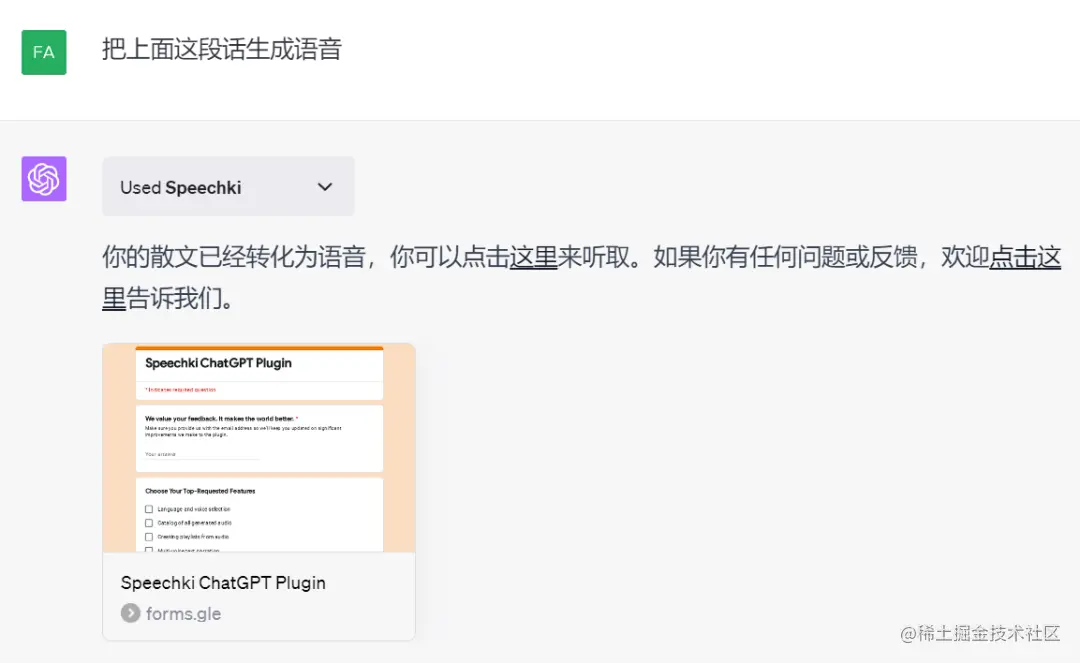
如果我们觉得语音不是很好听,也可以换成其他声音,选项非常多:
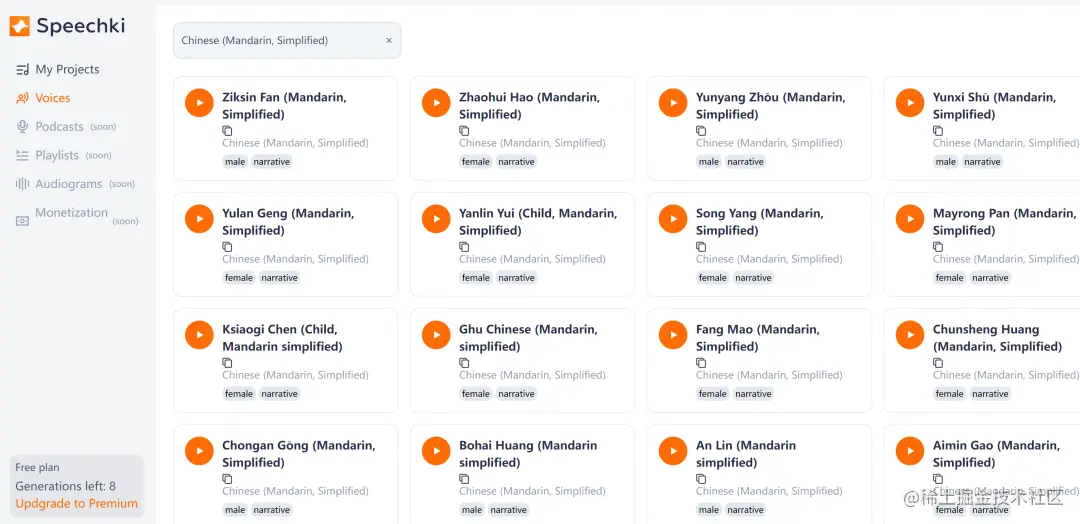
以上介绍的几款插件,仅仅是ChatGPT插件系统的冰山一角,还有更多有趣又实用的插件等着我们去尝试。
我们今天的分享就到这里,觉得对你有用的话,欢迎点赞哦~~
















![[Release] Tree Of Savior](https://www.nicekj.com/wp-content/uploads/replace/4f98107ca1ebd891ea38f390f1226e45.png)



![[一键安装] 手游-天道情缘](https://www.nicekj.com/wp-content/uploads/replace/b441383e0c7eb3e52c9980e11498e137.png)
![[一键安装] 霸王大陆EP8-5.0 虚拟机+源码+大背包+商城-最新整理](https://www.nicekj.com/wp-content/uploads/thumb/replace/fill_w372_h231_g0_mark_0d204bcf457d56afaeacf1e97e86ee45.png)

![[一键安装] 龙之谷手游飓风龙单机版一键端 完整GM后台局域网](https://www.nicekj.com/wp-content/uploads/thumb/replace/fill_w372_h231_g0_mark_77ae8bb495cba3dd592ef131cc7aea5f.jpeg)







